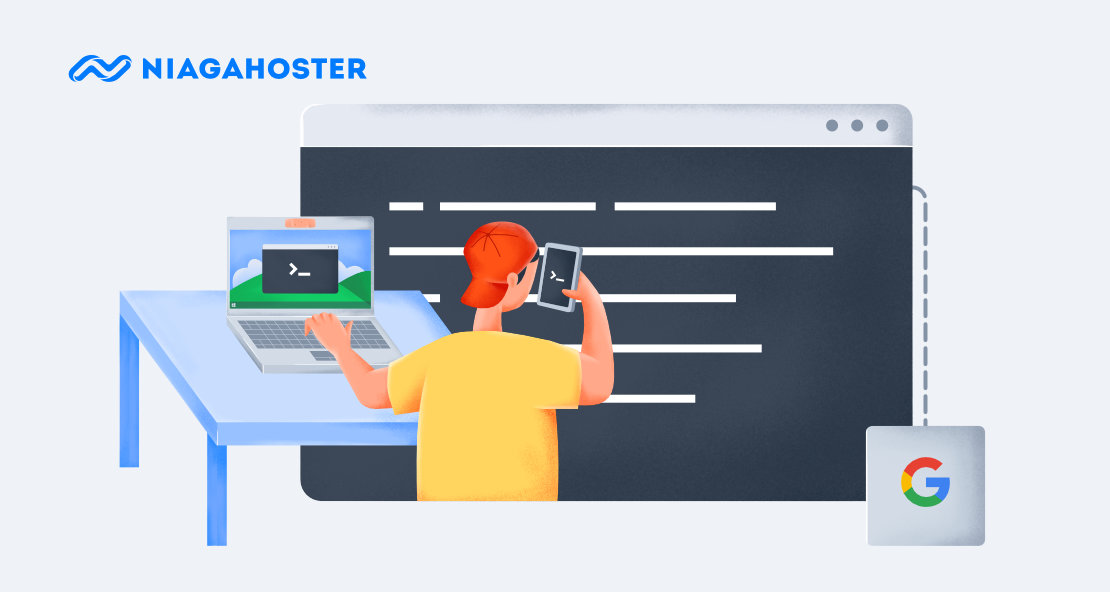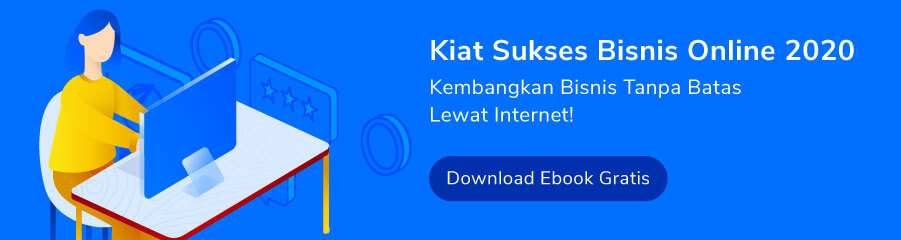Apakah koneksi internet Anda lambat? Ingin tahu seberapa stabil koneksi internet Anda? Solusinya simpel. Anda tinggal mengeceknya dengan cara ping Google lewat CMD.
Jadi, bagaimana cara kerja ping Google? Yuk kita bahas sama-sama!
Apa itu Ping Google?
Ping adalah alat untuk memeriksa koneksi antara dua perangkat. Ping Google bisa diibaratkan seperti mengirim chat ke Google. Lalu Anda menunggu Google untuk menerima chatnya dan memberikan balasan.
Lama waktu untuk mendapatkan balasan inilah yang diukur oleh ping. Jadi, Anda bisa tahu bila pesan Anda dapat cepat tersampaikan dan direspons balik. Sebaliknya, Anda juga akan tahu jika koneksi lambat membuat pesan Anda sulit direspons.
Memiliki koneksi yang cepat dan stabil tentu sangat penting. Oleh karena itu, artikel ini akan menunjukkan cara-cara praktis ping Google melalui perintah CMD. Anda juga akan belajar cara mempraktikkannya di PC dan smartphone.
Cara Ping Google di PC
Untuk melakukan ping Google di PC, Anda tidak perlu menginstall aplikasi tambahan. Cukup ikuti langkah-langkah berikut:
- Klik logo Start di pojok kanan bawah desktop Anda.
- Ketik CMD, lalu tekan enter.
- Setelah CMD terbuka, masukkan “ping google.com” dan tekan enter lagi.
- Anda akan melihat hasil ping-nya.
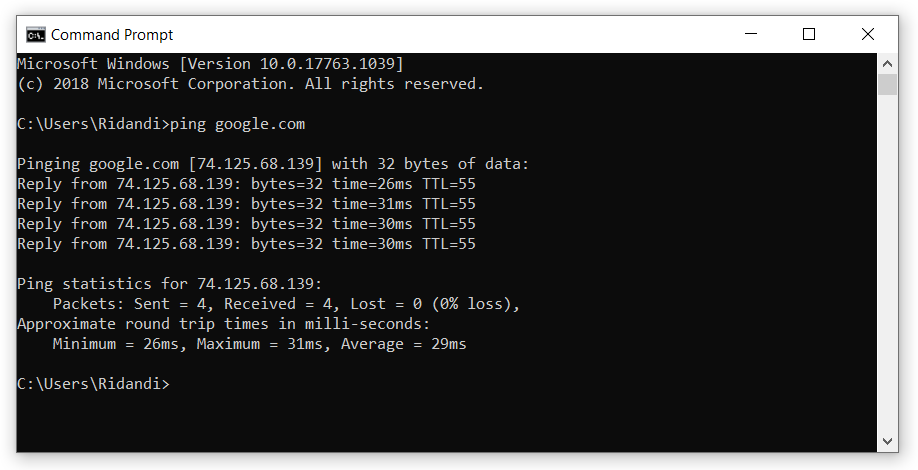
Metode di atas cocok bila Anda hanya ingin mengecek kestabilan koneksinya sekali saja. Tapi jika Anda ingin melakukan ping secara berkelanjutan, Anda tinggal ikuti langkah 1 sampai 2 seperti di atas, lalu masukkan “ping google.com -t”
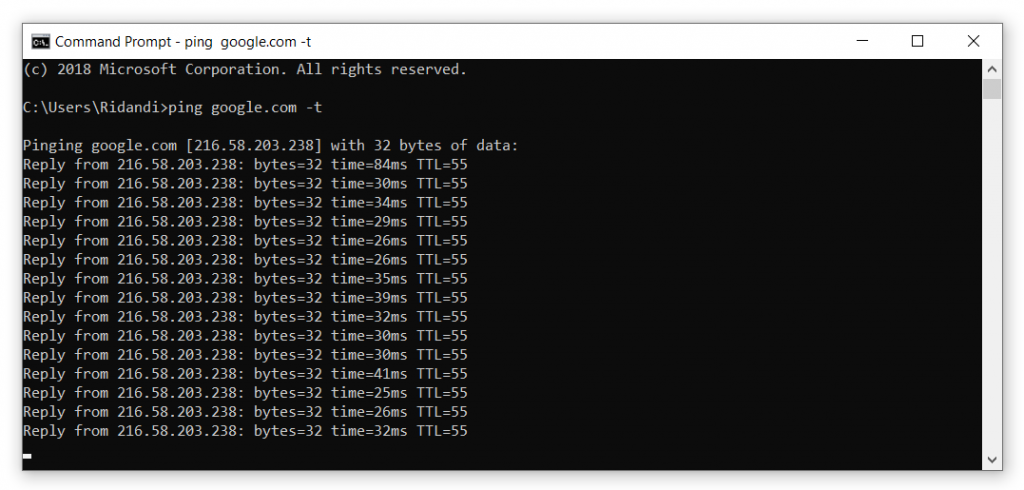
Cara ini sangat berguna jika Anda ingin mengawasi kestabilan koneksi secara terus menerus. Khususnya ketika Anda sedang ingin memastikan koneksinya benar-benar stabil. Seperti saat sedang mengunduh atau bermain game online.
Ingin tahu cara membaca hasil ping? Kami akan jelaskan melalui gambar di bawah:
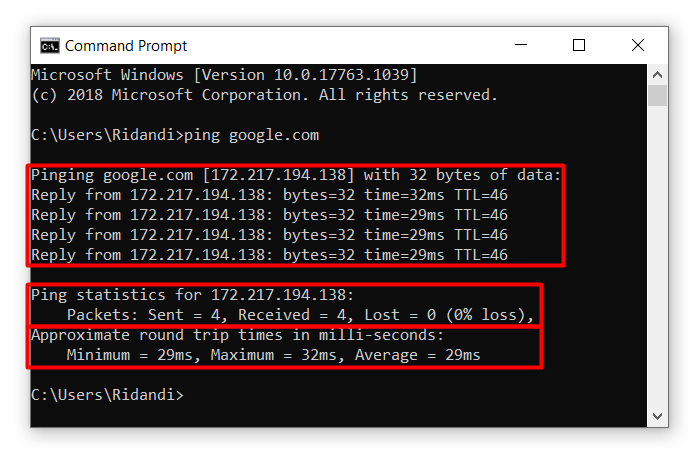
Seperti yang Anda lihat, ada tiga bagian yang harus diperhatikan. Kami membaginya ke dalam tiga kotak yang akan dijelaskan dari atas ke bawah:
- Kotak pertama – Variabel bytes menunjukkan berat data yang dikirim ke server (32 bytes). Variabel selanjutnya adalah time, yang menunjukkan berapa lama server merespons tiap data (misalkan: 32 millisecond)
- Kotak kedua – Dari empat data yang dikirim ke server (sent), keempatnya berhasil diterima (received). Sehingga, tidak ada data yang gagal direspons (lost).
- Kotak ketiga – Dari keempat data, yang paling cepat direspons (minimum) durasinya adalah 29 millisecond. Yang paling lama direspons (maximum) durasinya adalah 32 millisecond. Dan rata-rata durasi yang dibutuhkan untuk mendapat respons (average) adalah 29 millisecond.
Intinya, semakin sedikit durasi yang dibutuhkan, semakin baik. Karena itu tanda bahwa koneksinya cepat dan stabil dalam menerima respons dari server.
Sebaliknya, ini adalah pesan yang akan muncul jika koneksi internet Anda terputus.
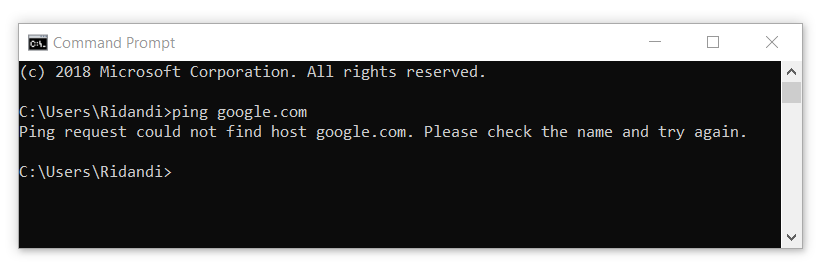
Sedangkan pesan “request timed out” akan muncul jika koneksi Anda terlalu lambat, atau server yang dituju tidak aktif (down).
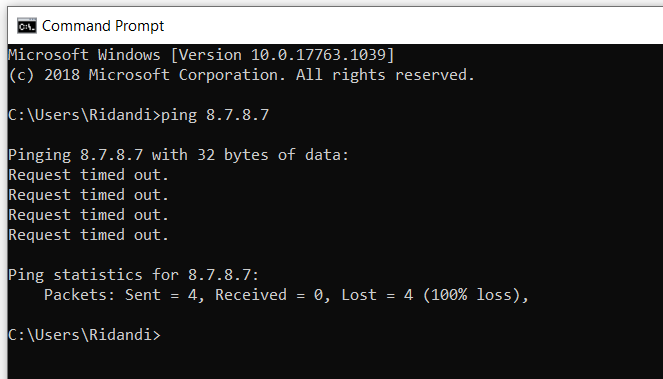
Baca Juga: Cara Cek Website Down atau Tidak dengan Tool Online
Cara Ping Google di Smartphone
Apakah Anda saat ini sedang menggunakan smartphone? Tenang saja, Anda juga bisa kok mengecek kestabilan koneksi. Di bawah, kami akan jelaskan dua cara untuk melakukannya:
Aplikasi Ping
Cara pertama yang bisa Anda coba adalah dengan menginstall aplikasi Ping. Berikut langkah-langkah penggunaannya:
- Masuk ke Google Play Store, dan cari aplikasi Ping. Lalu klik Install.
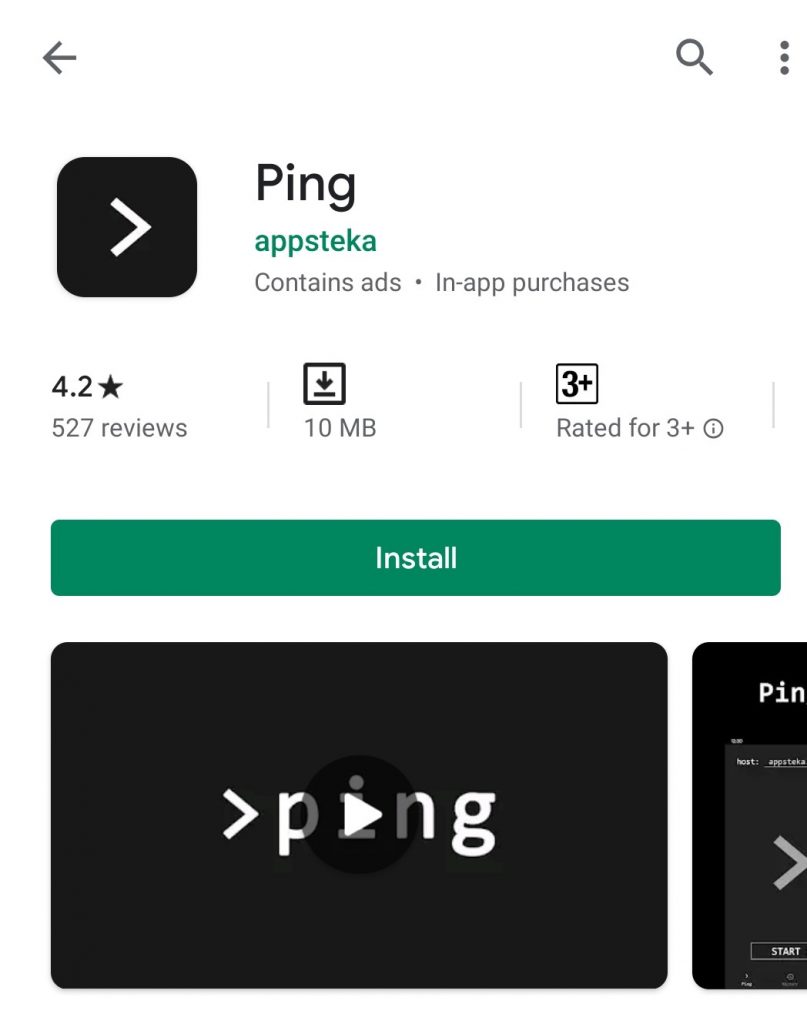
- Setelah proses instalasi selesai, masuk ke dalam aplikasi.
- Ketik “google.com” sebagai host. Lalu klik Start.
- Jika Anda ingin menghentikan proses ping, klik Stop.
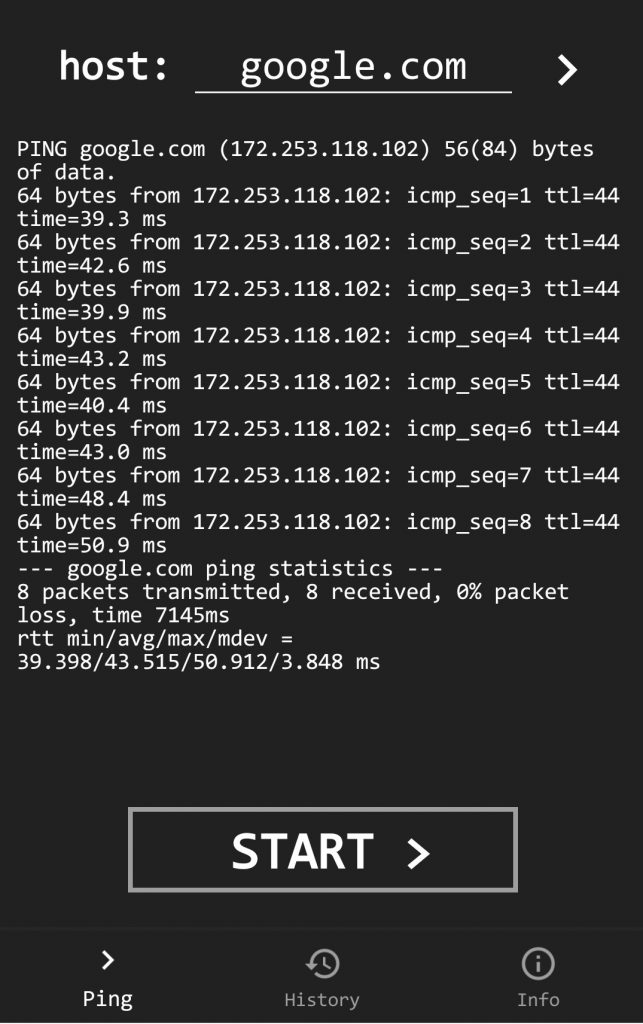
- Seperti yang Anda lihat, informasi yang ditampilkan kurang lebih sama dengan hasil ping di PC. Di layar tersebut terdapat jumlah paket data yang diterima dan durasi waktu yang dibutuhkan untuk menerima paket data.
- Apabila Anda sudah melakukan ping berkali-kali. Anda bisa melihat riwayatnya di tab History.
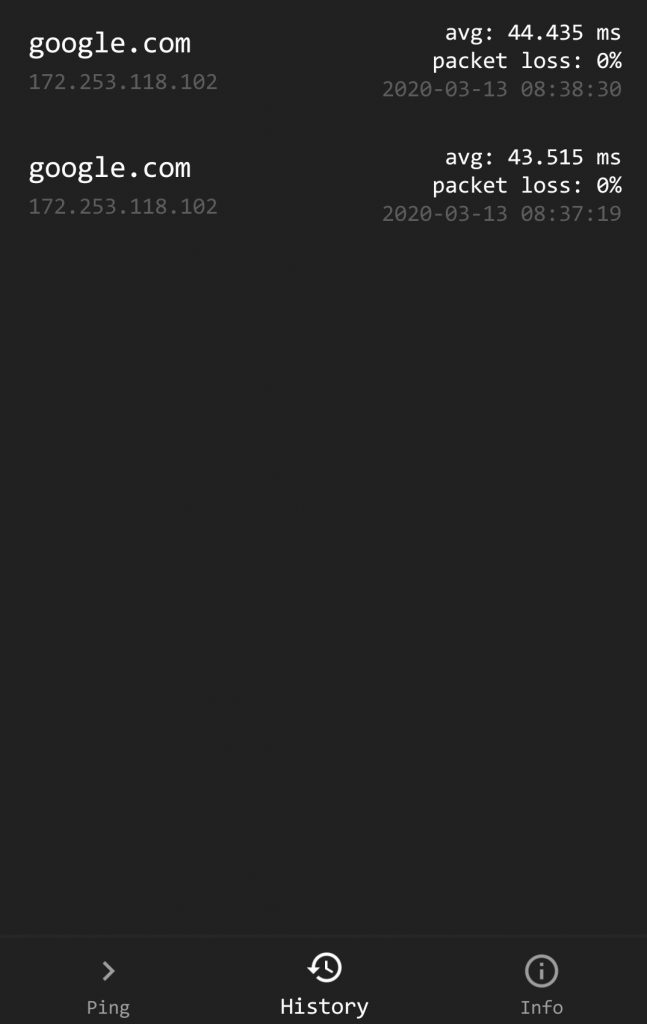
Sungguh mudah bukan penggunaannya? Terlebih lagi, Anda bisa menggunakannya secara gratis!
Sayangnya aplikasi ini hanya tersedia di platform Android. Jika Anda menggunakan OS lain (seperti iOS), Anda bisa mencari aplikasi ping lain yang tersedia di platform masing-masing. Contohnya, di Apple App Store Anda bisa menginstall aplikasi Pingify.
Atau, Anda juga bisa mencoba metode yang akan kami bahas selanjutnya.
Meter.net
Tidak ingin menginstall aplikasi baru? Tidak masalah. Anda masih bisa melakukan ping melalui website meter.net. Selain mengecek kestabilan koneksi, website ini juga akan memeriksa kecepatan koneksi Anda. Yuk lihat cara menggunakannya!
- Masuk ke halaman utama meter.net. Lalu klik Start Test.
- Tunggu beberapa saat hingga proses tes ping dan kecepatan koneksi selesai.
- Setelah selesai, Anda akan melihat hasil tesnya. Mulai dari durasi ping hingga kecepatan download dan upload.
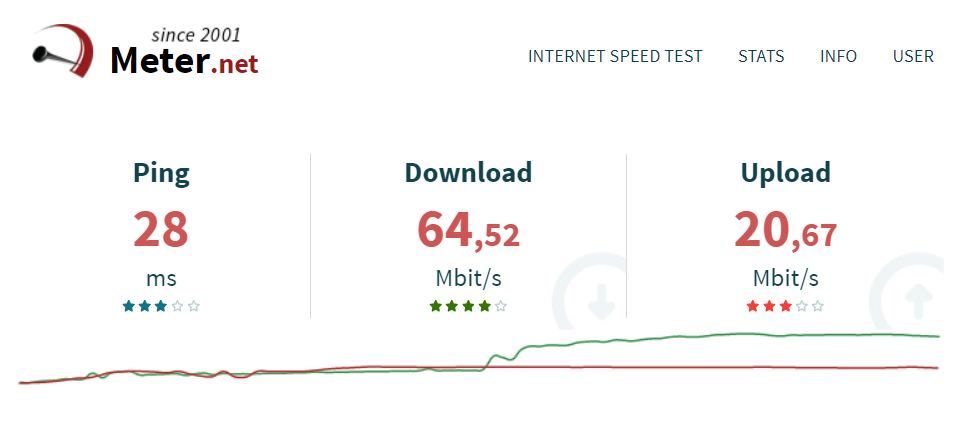
- Sebenarnya Anda bisa saja mengubah lokasi tes server dengan mengklik tombol Change server. Tapi tak usah khawatir, pengaturannya sudah secara otomatis memasang lokasi server yang terdekat dengan lokasi Anda.
Walaupun metode ini tidak menggunakan CMD, Anda tetap bisa mengetahui durasi ping koneksi Anda.
Ayo Cek Kestabilan Koneksi Anda!
Ingin memastikan stabilitas koneksi? Yang perlu Anda lakukan hanyalah ping Google lewat CMD. Di artikel ini kami telah menjelaskan cara-cara mudah untuk melakukan ping, baik di PC maupun di smartphone.
Jika Anda adalah seorang pebisnis online, koneksi yang cepat dan stabil adalah modal yang sangat berharga. Ingin tahu apa lagi yang Anda butuhkan untuk bisa sukses bisnis online? Silakan cek ebook kami yang membahas tentang kiat sukses bisnis online di tahun 2020.
Anda punya pertanyaan terkait cara ping google lewat CMD? Jangan ragu untuk tinggalkan komentar di bawah ya!